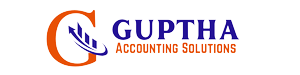Tally Prime లో Backup ఎలా తీయాలి అని మనం ముందు ఆర్టికల్ లో తెలుసుకున్నాము.ఈ ఆర్టికల్ లో మనం Tally Prime సాఫ్ట్వేర్ లో Backup ని ఏ విధంగా Restore చేయాలి అని తెలుసుకుందాం.
ప్రతి firm కి Data backup అనేది చాలా అవసరం( mandatory ) . మన Organization లో లేదా firm లో ఏమైనా మార్పులు చోటుచేసుకున్నప్పుడు లేదా ఏమైనా Data delete అయినప్పుడు వెంటనే మనం ఆ Backup ని Restore చేసుకోవచ్చు.
Tally Prime లో Menu లో కింద చూపిన విధంగా Y : Data అని ఉంది కదా Y కింద సింగల్ లైన్ ఉంది కాబట్టి Alt +Y ప్రెస్ చేయాలి.
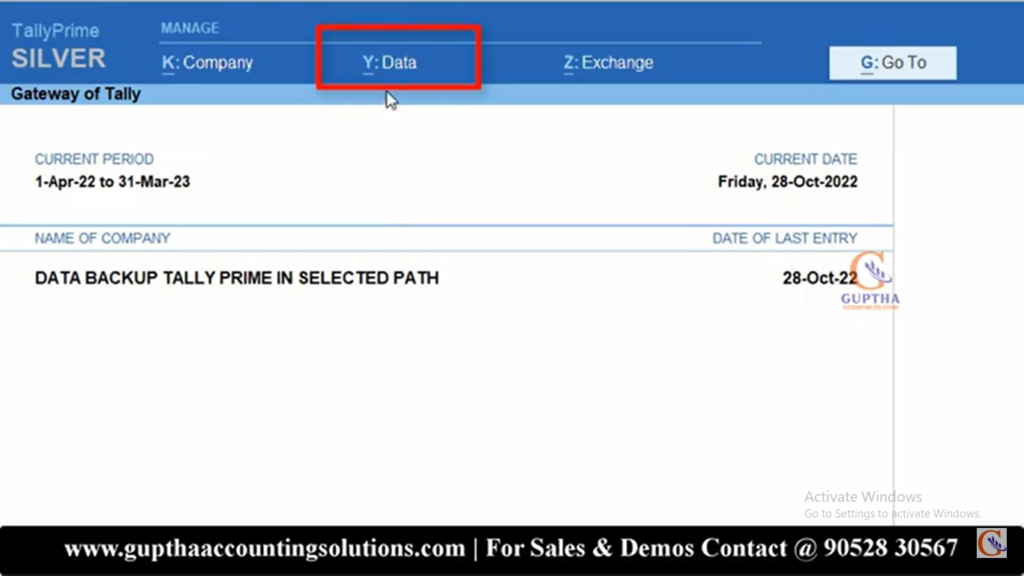
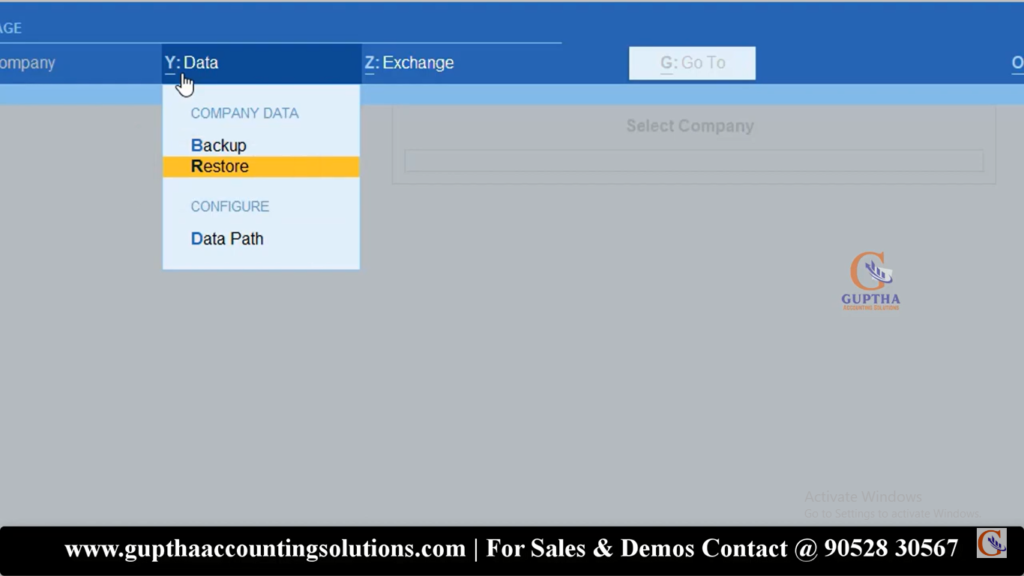
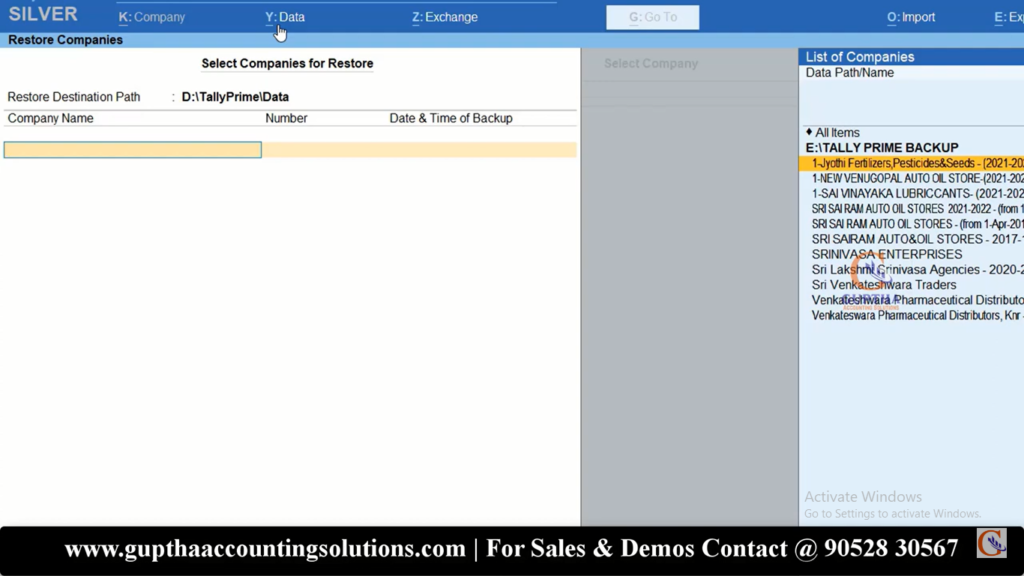
పైన గమనించండి Restore Destination Path (అంటే మీరు Restore చేయాల్సిన Data ను యొక్క file path )దగ్గర డిఫాల్ట్ గా file path వచ్చింది . ఆ path లోనే Restore చేద్దాం.
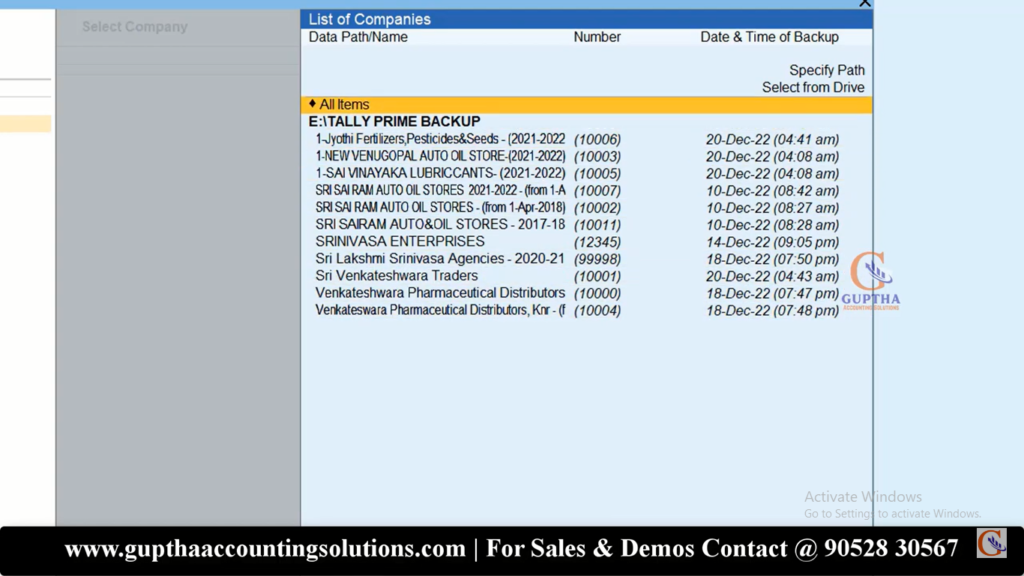
పైన ఇమేజ్ లో గమనించండి డిఫాల్ట్ గా Tally Prime Backup లో ఉన్న Companies. మనం ఈ Companies కాకుండా వేరే company ని Restore చేద్దాం అనుకుంటున్నాను.
ఆ particular company ని సెలెక్ట్ చేసుకోడానికి కరెక్ట్ path తెలిస్తే కింద చూపిన విధంగా Specify Path సెలెక్ట్ చేసి enter చేయొచ్చు.
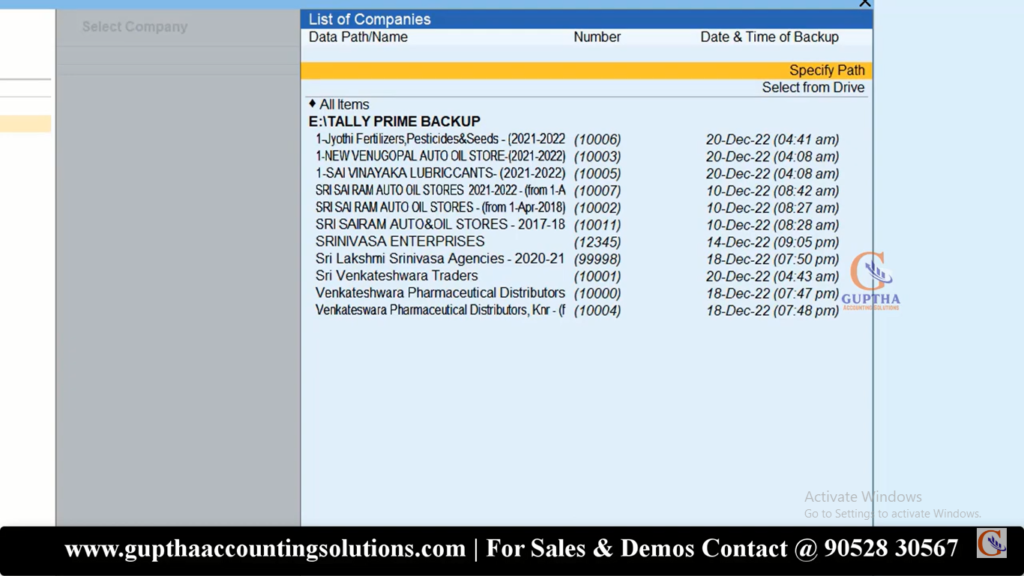
ఒకవేళ particular company యొక్క path తెలీదు అనుకుంటే కింద చూపిన విధంగా Select from Drive సెలెక్ట్ చేసుకుని బ్రౌజ్ చేసుకోవచ్చు.
ఒకవేళ మీరు Tally ERP సాఫ్ట్వేర్ ఉపయోగిస్తున్నట్ట్లైతే Tally Prime కి అప్డేట్ చేసుకోండి ఎలా అప్డేట్ చేయాలో తెలుసుకోవడం కోసం మా ఛానల్ ను సంప్రదించగలరు.
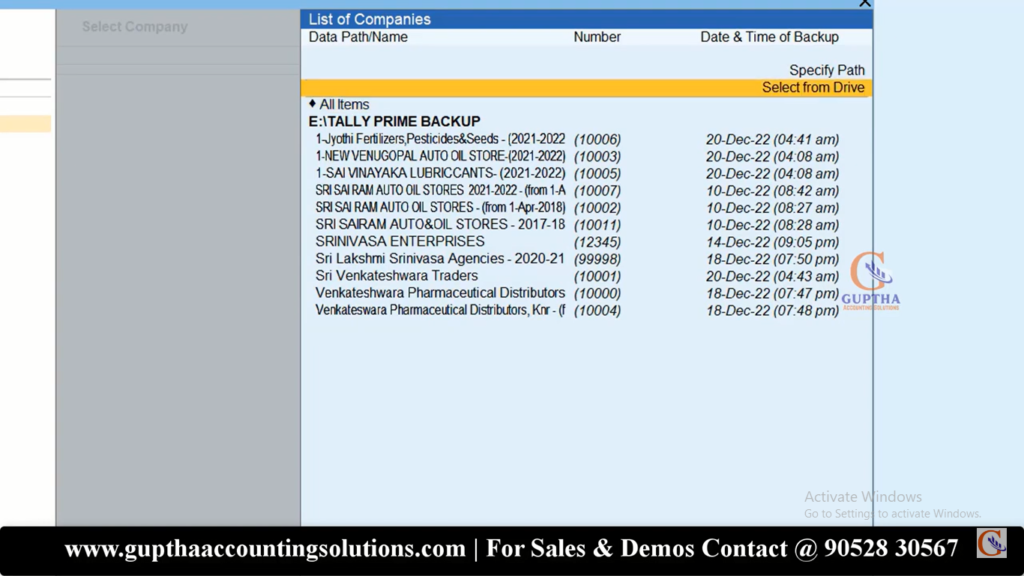
పైన చూపిన విధంగా Select from Drive సెలెక్ట్ చేస్తే కింద చూపిన విధంగా drives లిస్ట్ వస్తుంది.
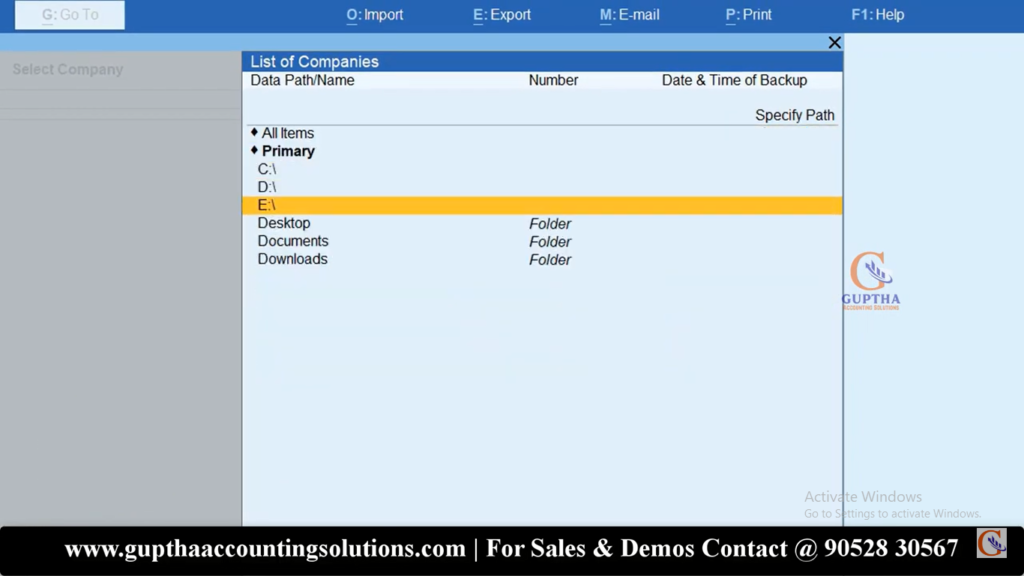
E Drive లో మనం Data Restore చేద్దాం అనుకుంటున్నాం కాబట్టి E Drive సెలెక్ట్ చేసుకోవాలి.
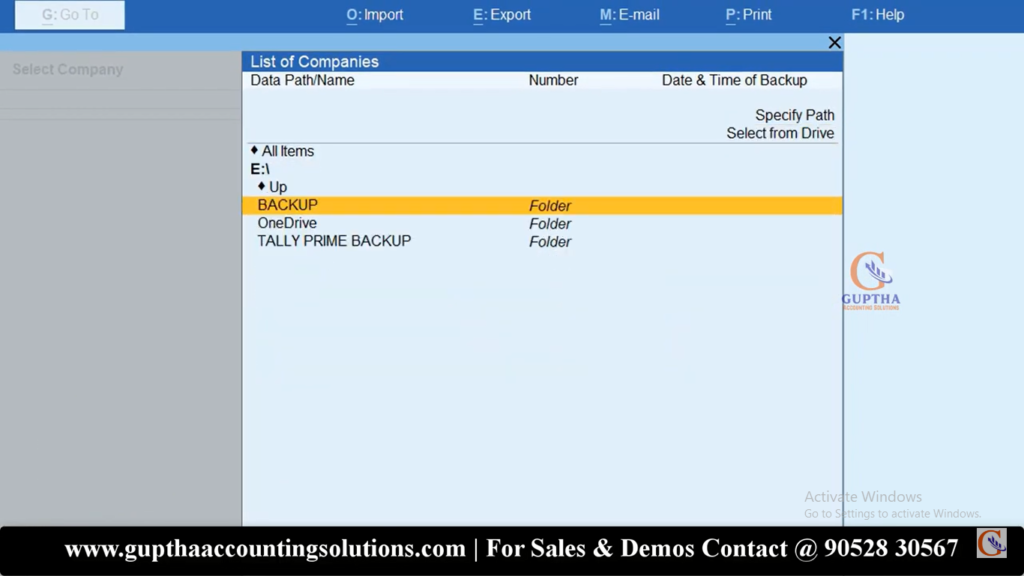
పైన చూపిన విధంగా BACKUP Folder సెలెక్ట్ చేసుకోవాలి.
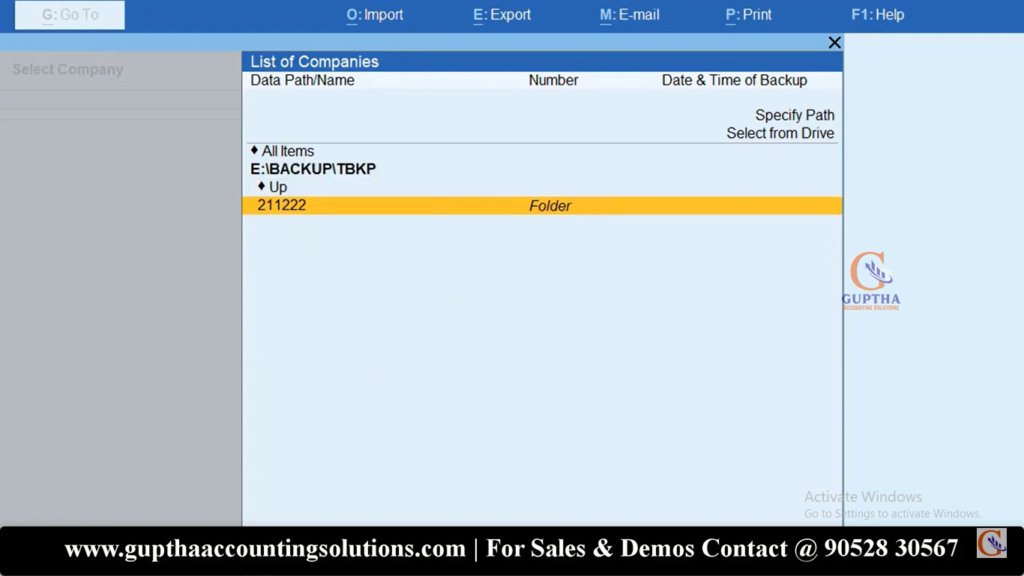
ఇప్పుడు పైన చూపిన విధంగా BACKUP Folder లో TBKP Folder లో 211222 అనే Subfolder ను సెలెక్ట్ చేసుకోవాలి.
కింద చుపిన విధంగా ఆల్రెడీ మనం Backup చేసిన company ఫైల్ చూపిస్తుంది మనం ఏ రోజు ఏ టైం కి Backup చేసామో కూడా ఇక్కడ చూపిస్తుంది.
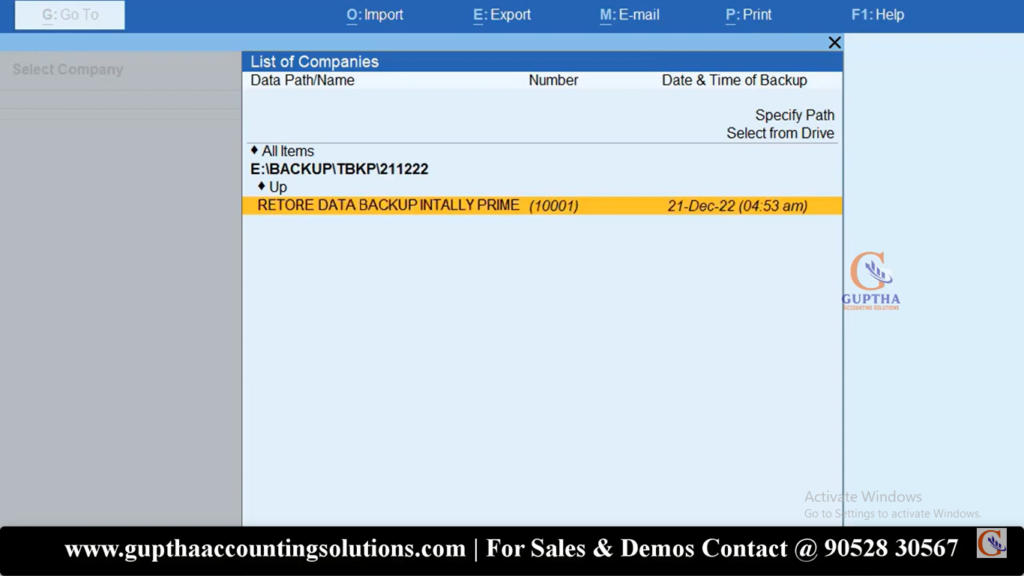
ఆ particular company Backup సెలెక్ట్ చేసి Enter Key ప్రెస్ చేయాలి.
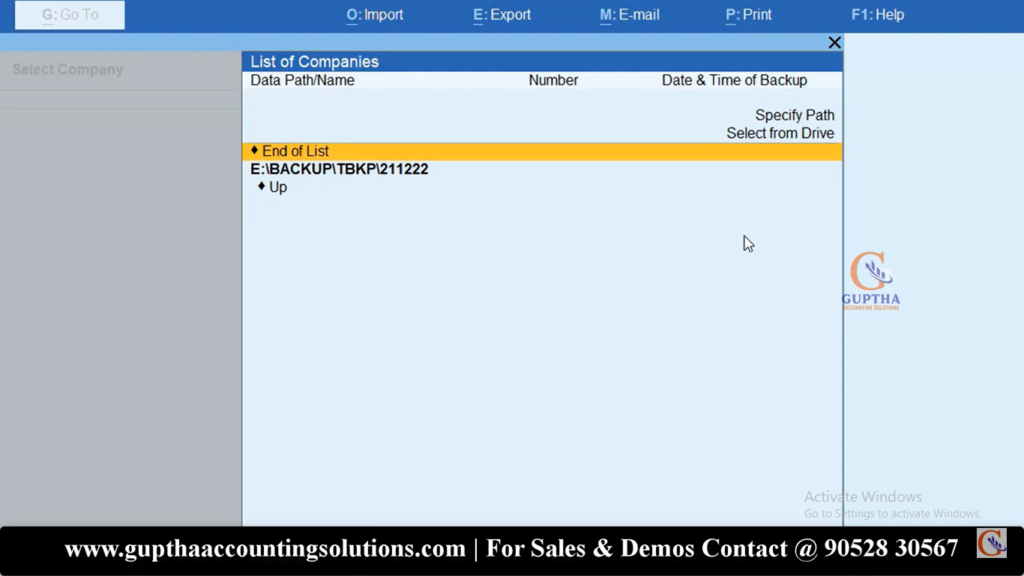
ఒకవేళ మనం Restore చేయాల్సిన path కూడా చేంజ్ చేయాలి అనుకుంటే మీకు ఆల్రెడీ path గుర్తుండి ఎంటర్ చేయాలి అనుకుంటే Specify path సెలెక్ట్ చేసుకోవాలి.
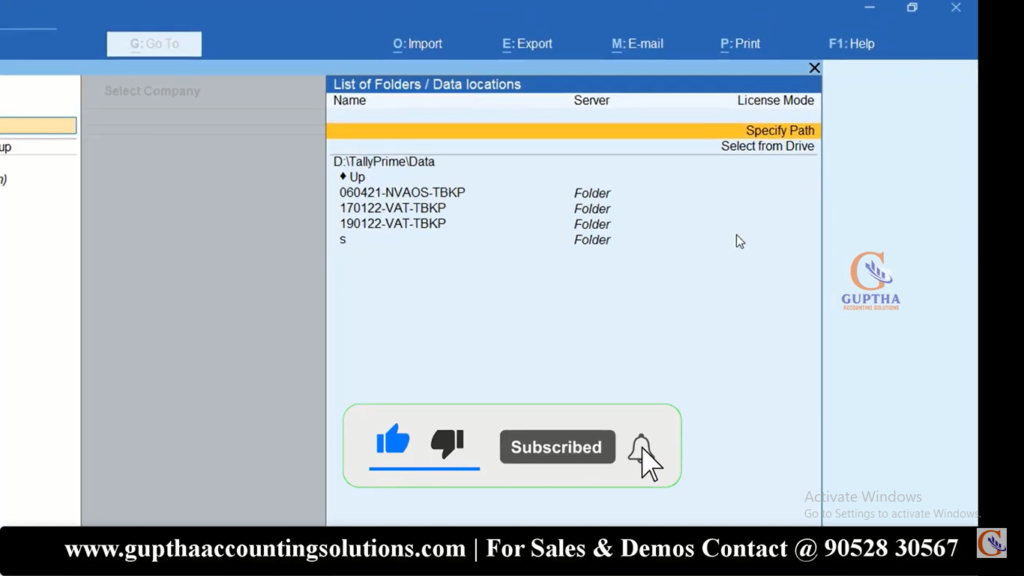
Specify path సెలెక్ట్ చేస్తే కింద చూపిన విధంగా మనం path enter చేయొచ్చు
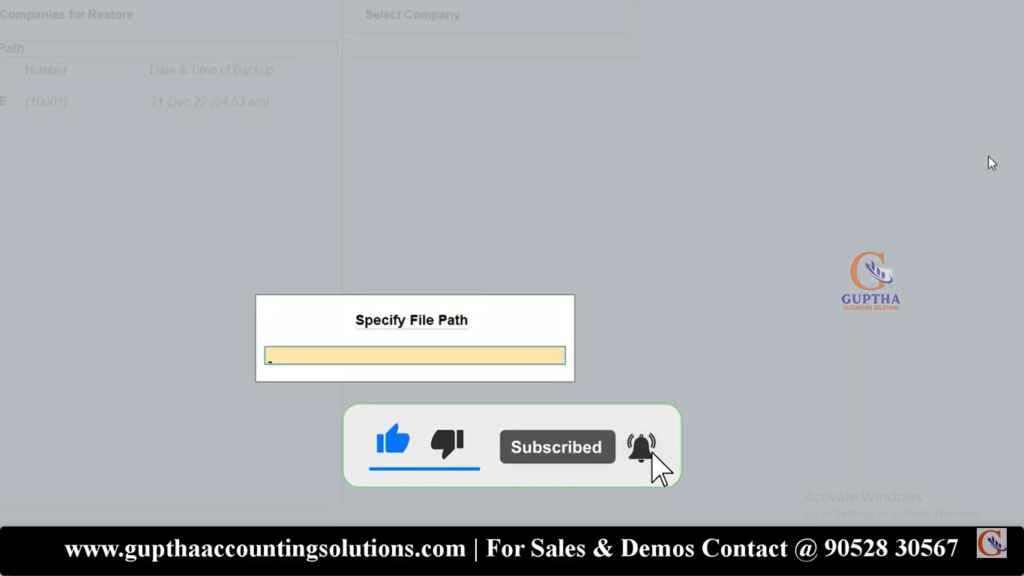
Path గుర్తులేకపోతే Select from Drive సెలెక్ట్ చేసుకుని Browse చేసి నచ్చిన Location లో Restore చేసుకోవచ్చు.
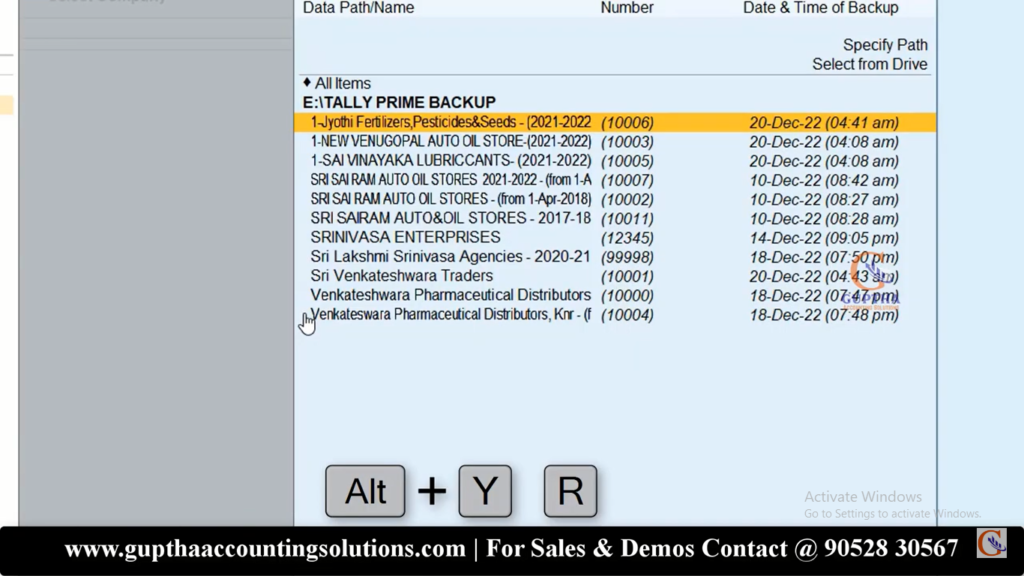
ఇప్పుడు ఇక్కడ అలాంటిదేం సెలెక్ట్ చెయ్యట్లేదు ఇప్పుడు మనం Restore ఎలా చేయాలో చూద్దాం. Restore చేయడానికి Shortcut Key Alt +Y >R ప్రెస్ చేయాలి.
Alt +Y >R ప్రెస్ చేసి Select from Drive సెలెక్ట్ద చేసి E: Drive లో BACKUP>TBKP>211222సెలెక్ట్ చేసుకోవాలి.
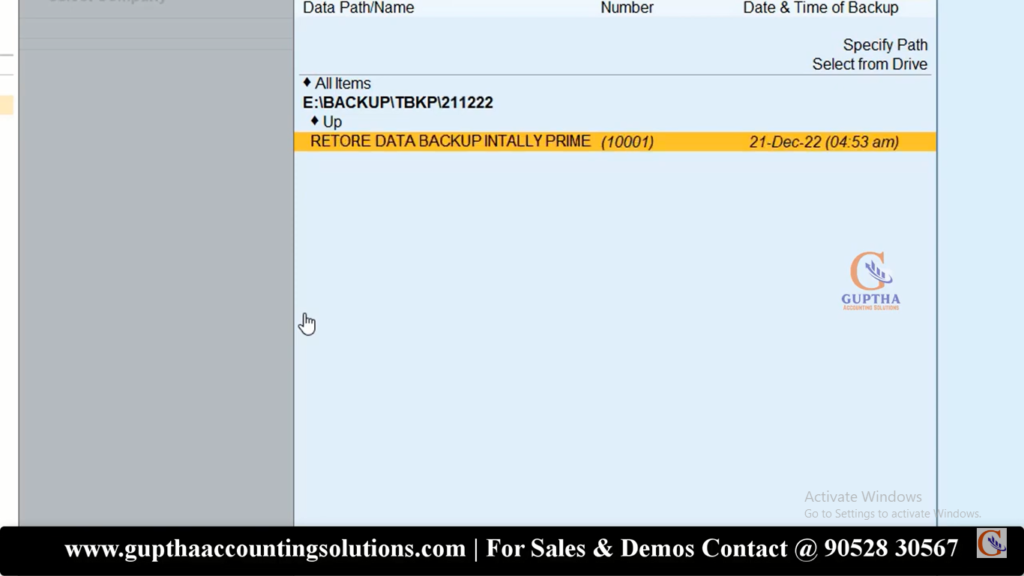
BACKUP>TBKP>211222సెలెక్ట్చేసుకున్నాక పైన చూపిన విధంగా RESTORE DATA BACKUP INTALLYPRIME (10001) సెలెక్ట్ చేయాలి. ఈ Restore చేసిన Data Restore Destination Path (అంటే మీరు Restore చేయాల్సిన Data ను యొక్క file path )దగ్గర ఇచ్చిన లొకేషన్ లో save అవుతుంది. కింద గమనించండి D:\TallyPrime\Data లో సేవ్ అవుతుంది ఒకవేళ ఆ ఫోల్డర్ లో ఇంకేమైనా companies ఉంటె automatic గా Overwrite అని అడుగుతుంది No అని క్లిక్ చేయండి.
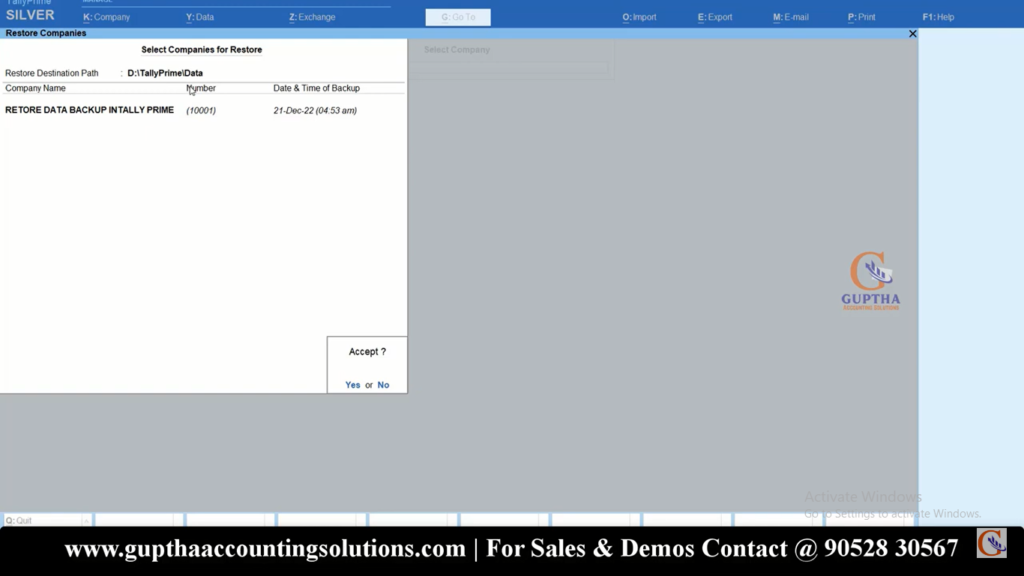
మనం Restore చేయాల్సిన కంపెనీ సెలెక్ట్ చేసుకున్నాక కింద చూపిన విధంగా వస్తుంది yes క్లిక్ చేయాలి.
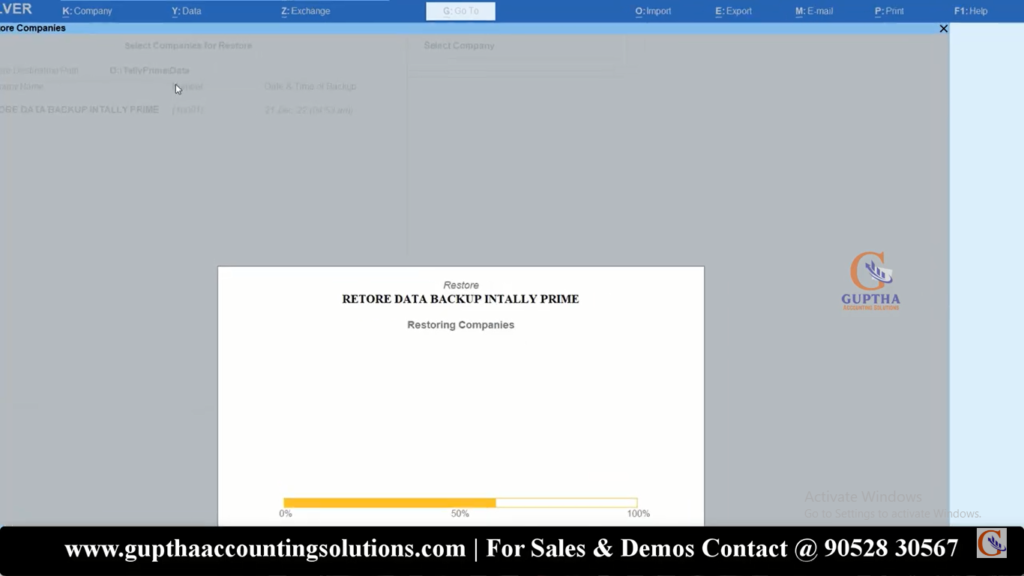
yes క్లిక్ చేసాక పైన చూపిన విధంగా Restore అవుతుంది.
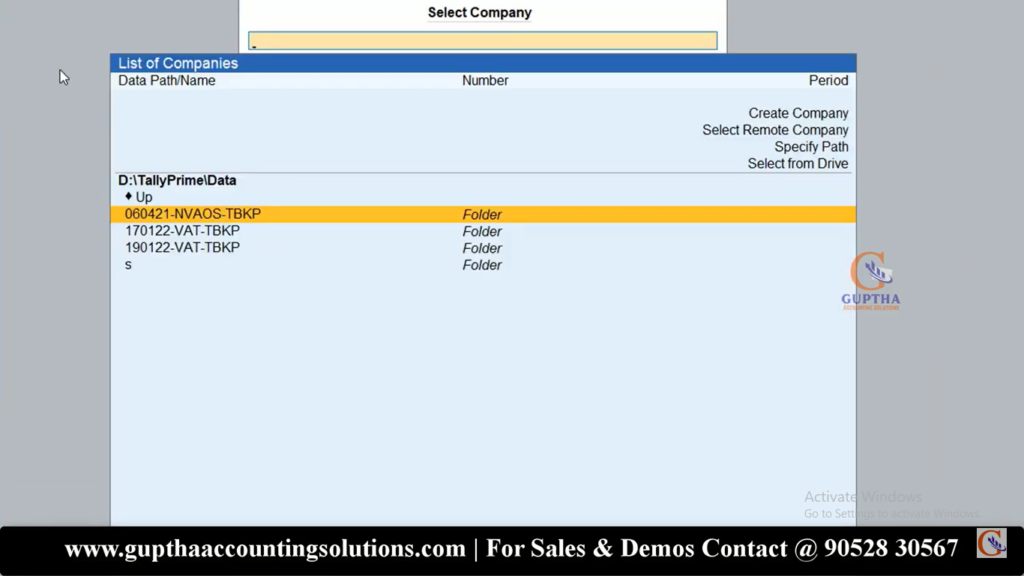
ఇప్పుడు కంపెనీ Restore అయిందో లేదో ఒకసారి చెక్ చేసి చూసుకోవాలి. దానికోసం Esc ప్రెస్ చేసి Enter Key ప్రెస్ చేస్తే ఆటోమేటిక్ గా కింద చూపిన విధంగా company చూపిస్తుంది.
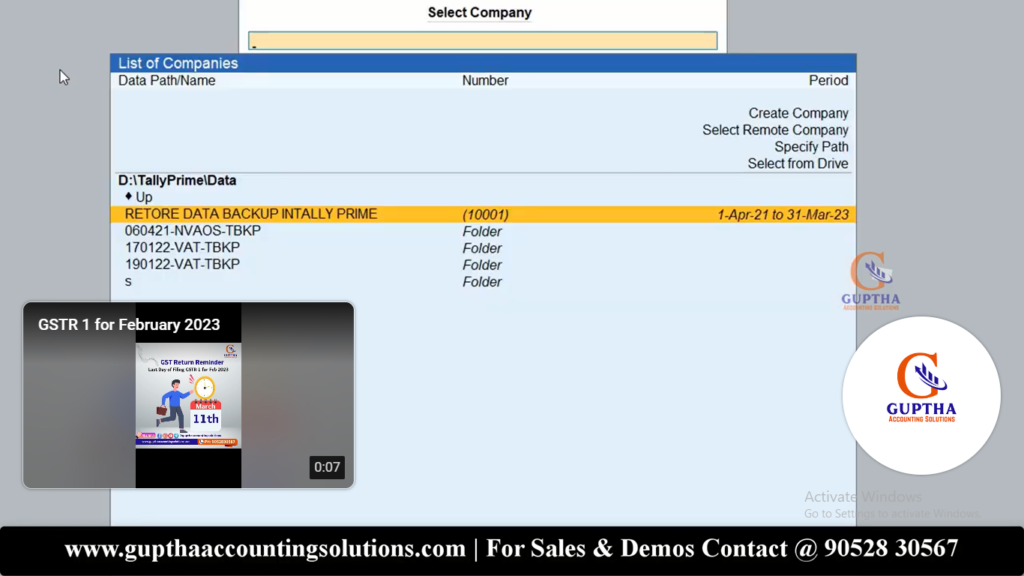
ఇప్పుడు మనం Tally Prime సాఫ్ట్వేర్ లో Backup ని ఏ విధంగా Restore చేయాలి అని తెలుసుకున్నాం కదా.
ఇలాంటి Tally Prime కి సంబంధించిన మరెన్నో టాపిక్స్ మీద ముందు ముందు అనేక ఆర్టికల్స్ పబ్లిష్ కాబోతున్నాయి కాబట్టి రెగ్యులర్ గా సైట్ ని విసిట్ చేస్తూ ఉండండి, Tally Prime సాఫ్ట్వేర్ గురించి డీటైల్డ్ గా తెలుసుకోండి.
ఇలాంటి ట్యుటోరియల్స్ ఇంకా కావాలి అనుకుంటే మాకు మీ సపోర్ట్ కావాలి. కాబట్టి ఈ పోస్ట్ ని అదే విధంగా, మా వీడియోస్ ని షేర్ చేసి మమ్మల్ని సపోర్ట్ చేయండి.